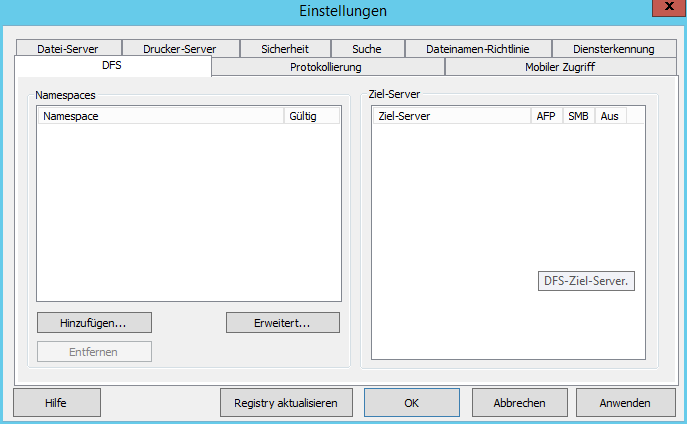
Access Connect kann für die Bereitstellung eines Microsoft Distributed File System (DFS) für Macintosh-Clients konfiguriert werden. Zusätzlich zu den Konfigurationsschritten auf der Serverseite müssen Sie das Dashboard-Widget Access Connect Zidget (für Mac OS X 10.4 oder höher), eine Client-Applikation oder ein Update einer Konfigurationsdatei (für Mac OS X 10.5 oder höher) auf allen Macintosh-Clients installieren, die Zugriff auf DFS benötigen. Einzelheiten zu den notwendigen Konfigurationsschritten auf der Clientseite finden Sie im Artikel Das Zidget auf dem Client installieren und konfigurieren.
Für die DFS-Unterstützung müssen auch zwei Einstellungen auf der Registerkarte Sicherheit des Dialogfelds Einstellungen vorgenommen werden. Sie müssen gültige Anmeldedaten für die Verzeichnisdienste eingeben und die Unterstützung von UNIX-Berechtigungen und ACLs aktivieren, damit DFS funktioniert.
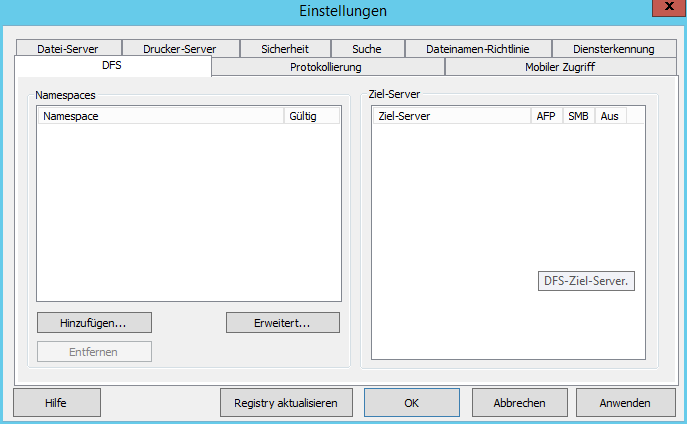
Klicken Sie zum Hinzufügen eines Namespace auf die Schaltfläche Hinzufügen. Sie werden zur Eingabe des Pfads Ihres DFS-Namespace aufgefordert. Access Connect versucht, zu überprüfen, ob ein gültiger DFS-Namespace eingegeben wurde. Ist er ungültig, werden Sie zur Korrektur des DFS-Namespace-Pfades aufgefordert.
Access Connect erstellt automatisch ein virtuelles DFS-Stamm-Volume im Ordner „Access Connect DFS Volumes“ des Access Connect-Programmverzeichnisses. Dieses Volume beinhaltet Links zu Ziel-Servern im DFS-Namespace und wird als freigegebenes Volume mit einem Volume-Namen hinzugefügt, der Ihrer DFS-Domäne oder Ihrem Hostservernamen entspricht. Sie können den Ort, an dem die virtuellen DFS-Stamm-Volumes erstellt werden, durch Auswahl von Erweitert auf der Registerkarte mit den Einstellungen für DFS ändern.
Die Registerkarte DFS wird erneut angezeigt. Sie können sie dann mit den neu hinzugefügten Namespace-Informationen aktualisieren. Ihr Namespace wird auf der linken Seite aufgeführt und die Ziel-Server in diesem Namespace finden Sie auf der rechten Seite. In der Spalte Gültig in der Liste mit den Namespaces wird angegeben, ob der Namespace erfolgreich überprüft wurde. DFS-Namespaces können später durch Auswahl der Namespaces und Klicken auf die Schaltfläche Entfernen entfernt werden.
Das von Macintosh-Clients für die Verbindungsherstellung mit den einzelnen Ziel-Servern verwendete Protokoll kann für die einzelnen Ziel-Server konfiguriert werden. Wird ein Namespace erstmals hinzugefügt, versucht Access Connect, für jeden Ziel-Server im Namespace zu ermitteln, ob er das AFP-Protokoll unterstützt. Ist dies der Fall, wird für den Ziel-Server standardmäßig AFP angegeben. Wird die AFP-Unterstützung nicht bestätigt, wird der Ziel-Server deaktiviert. Links zu deaktivierten Ziel-Servern sind für Macintosh-Clients in DFS-Volumes nicht sichtbar. Sollen Macintosh-Clients mit SMB eine Verbindung zu einem Ziel-Server herstellen, können Sie die Option SMB für jeden einzelnen Server auswählen. Installieren Sie dann zu einem späteren Zeitpunkt Access Connect auf einem Ziel-Server, können Sie zur Registerkarte mit den DFS-Einstellungen zurückkehren und AFP für diesen Server auswählen.